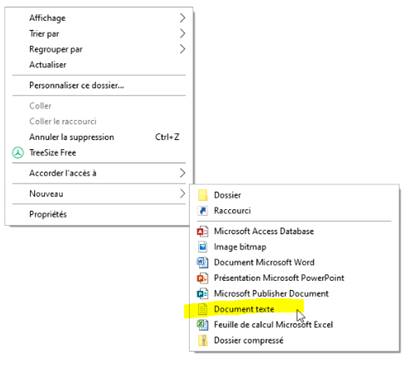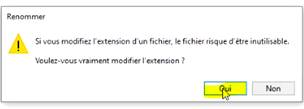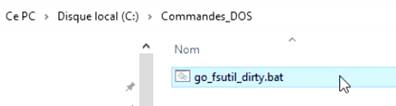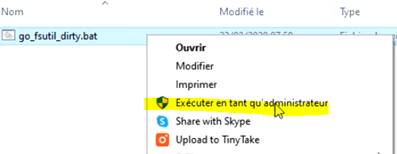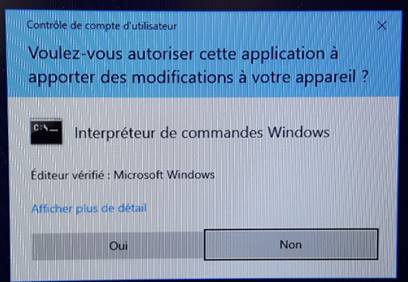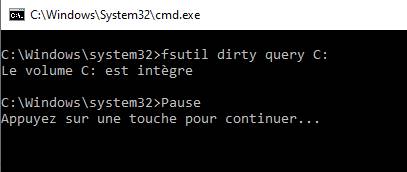|
Windows 10 - Exécuter une commande en mode administrateur Il est parfois nécessaire d’avoir besoin d’exécuter une commande
« DOS » en mode administrateur. Je vais vous décrire la méthode qui : ·
Permet d’exécuter cette commande en mode administrateur, ·
Afficher à l’écran le résultat de cette commande. Il s’agit de réaliser un petit script en « .bat ». Pour cela je vais prendre comme exemple la commande « fsutil dirty query C: » qui ne peut s’exécuter qu’en mode administrateur. Autre avantage de cette méthode, c’est qu’une fois créé, ce script est réutilisable, d’un simple clic, autant de fois que l’on en a besoin. Voici donc la méthode : WINDOWS
10 - Afficher les suffixes des fichiers
Mise à
jour le 1er avril 2020 Afin de créer réellement un fichier exécutable en « commandes DOS » il est impératif de pouvoir afficher les suffixes des fichiers dans l’explorer. Windows 10 -
Affichage des suffixes des fichiers WINDOWS
10 - Créer le dossier « C:\Commandes_DOS »
Mise à
jour le 23 mars 2020 Tout au long de la vie de Windows, vous aurez besoin d’exécuter des commandes DOS en mode administrateur. Autant conserver toutes ces commandes dans un même dossier. Ce sera plus facile de les retrouver et de les exécuter en cas de problème. Explorer > Ce PC > Disque local > Clic sur une zone blanche > > bouton droit > nouveau > Dossier Commandes_DOS WINDOWS
10 - Créer un script
« go_fsutil_dirty.bat »
Mise à
jour le 1er avril 2020 Créer le script (vide) : Explorer > Ce PC > Disque local > dossier « Commandes_DOS » > Clic sur une zone blanche > bouton droit > nouveau > document texte > « Nouveau document texte.txt » Renommer le nom du fichier « Nouveau document
texte.txt » en « go_fsutil_dirty.bat » : Ecrire la commande DOS dans le script : Clic sur « go_fsutil_dirty.bat » > bouton droit > Modifier Entrer :
fsutil dirty query C: Pause Enregistrer WINDOWS
10 - Exécuter le script
« go_fsutil_dirty.bat »
Mise à
jour le 23 mars 2020 Explorateur > un clic sur le script « go_fsutil_dirty.bat » >
bouton droit > Exécuter en tant qu'administrateur bouton droit > Exécuter
en tant qu'administrateur Cliquer sur « OUI » Appuyer sur n’importe quelle touche pour terminer. C’est tout. |
|